Тхе ЕРР_НЕТВОРК_ЦХАНГЕД Цхроме грешка вам обично не дозвољава да посетите било коју веб локацију у Цхроме-у, иако се чини да Интернет добро функционише. Ова грешка може бити специфична за Цхроме или у потпуности на вашем рачунару. У већини случајева ова грешка се јавља на рачунару и нећете моћи да приступите Интернету ни у прегледачима који нису Цхроме. И врло ретко, грешка ЕРР_НЕТВОРК_ЦХАНГЕД се управо јавља у Цхроме-у. У сваком случају, добра ствар код ове грешке је та што је она врло уобичајена међу корисницима широкопојасне мреже и постоје једноставна решења за решавање овог проблема.
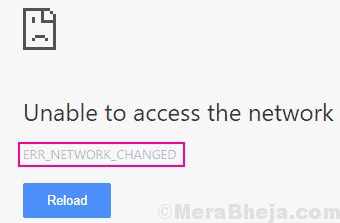
У овом чланку покушали смо да покријемо готово сва могућа решења за исправити грешку ЕРР_НЕТВОРК_ЦХАНГЕД у Цхроме-у. Започећемо са методом са највећом стопом успеха за решавање грешке ЕРР_НЕТВОРК_ЦХАНГЕД итд.
Како поправити грешку у вези са ЕРР_НЕТВОРК_ЦХАНГЕД Цхроме грешком
# 1 - Поново покрените рутер да бисте поправили грешку ЕРР_НЕТВОРК_ЦХАНГЕД
Чим добијете ову грешку у Цхроме-у, прво што треба да урадите је
поново покрените ВиФи рутер. Једноставно искључите везу напајања вашег рутера и поново га укључите након тренутка. Ово ће највероватније решити проблем ЕРР_НЕТВОРК_ЦХАНГЕД за вас. У случају да немате приступ прекидачу за напајање вашег рутера или ако не користите рутер или ако грешка није отклоњена поновним покретањем рутера, покушајте са следећом методом.# 2 - Исперите ДНС и ресетујте ТЦП / ИП
Овом методом мораћете да испразните ДНС и ресетујете ТЦП / ИП на рачунару да бисте решили грешку ЕРР_НЕТВОРК_ЦХАНГЕД. Овај метод је познат и као Ресетовање мрежних поставки. Ову методу можете извршити у командној линији са администраторским привилегијама. Да бисте испрали ДНС и ресетовали ТЦП / ИП, следите ове кораке:
Корак 1: Трцати Командна линија у администраторском режиму. притисните Виндовс тастер за отварање Почетак мени, а затим уђите Командна линија у траци за претрагу менија Старт. Кликните десним тастером миша на опцију Цомманд Промпт која се приказује у резултатима претраге, а затим одаберите Покрени као администратор из менија десним кликом.
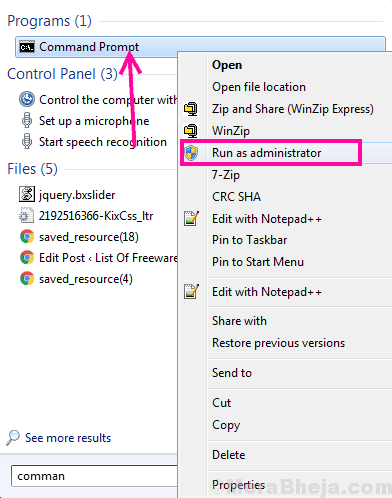
Корак 2: Када се отвори прозор командне линије, унесите наредбе наведене у наставку. Мораћете да притиснете тастер Ентер тастер на тастатури након што откуцате сваки ред следећих команди:
ипцонфиг / флусхднс нбтстат –р нетсх инт ип ресет нетсх винсоцк ресет
Покретањем ових наредби испразниће ДНС и ресетовати ТЦП / ИП на рачунару. Проблем још није решен; прво поново покрените рачунар. Затим покрените Цхроме и покушајте да приступите било којој веб локацији. Грешка ЕРР_НЕТВОРК_ЦХАНГЕД се и даље приказује? Испробајте следећи метод.
# 3 - Подесите ДНС подешавање на Гоогле ДНС
Тхе ДНС адреса на вашем рачунару је обично подешено да аутоматски добија адресу ДНС сервера. Ако је ваш добављач Интернет услуга пружио одређену ДНС адресу, и она би могла да се постави на њу. Можда је могуће да тренутно постављена ДНС адреса узрокује грешку ЕРР НЕТВОРК ЦХАНГЕД на вашем рачунару. У овој методи ћемо покушати подесите ДНС адресу ручно на рачунару до универзалног Гоогле ДНС адреса. Ево корака које треба следити за ручну промену ДНС-а:
Корак 1: У доњој десној страни екрана на траци задатака доступна је икона Мрежа. Помоћу ове иконе можете да повежете свој рачунар са ВиФи мрежама. Кликните десним тастером миша на ову икону мреже. Из мрежног менија десним тастером миша који се појави кликните на Отворите Центар за мрежу и дељење опција. Ово ће отворити Центар за мрежу и дељење прозор.
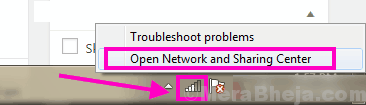
Корак 2: У Погледајте одељак о активним мрежама доступан у Центар за мрежу и дељење У прозору кликните на мрежу са којом је повезан ваш рачунар. Погледајте испред Везе опција за проналажење тренутне мреже на коју је повезан ваш рачунар. Погледајте доњи снимак екрана.
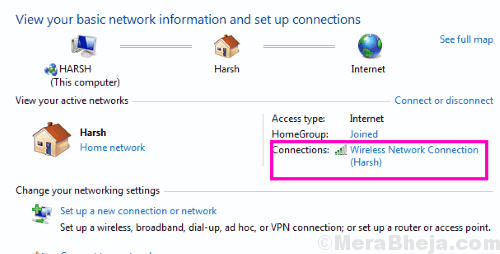
3. корак: У Статус Интернет везе прозор који се отвори, изаберите Својства опција.
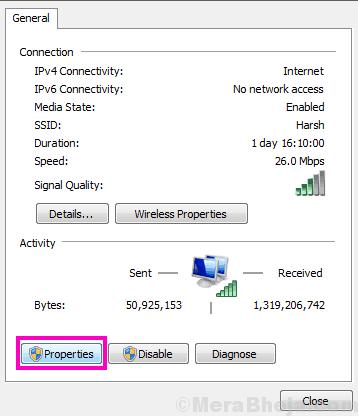
4. корак: Ово ће отворити интернет везу Својства прозор. Ево, погледајте Умрежавање таб. Добићете списак; са те листе двапут кликните на Интернет протокол верзија 4 (ТЦП / ИПв4) опција.
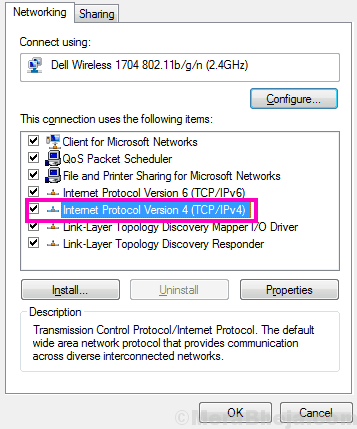
Корак 5: Ово ће поново отворити нови прозор као што је приказано доле. Овде морате да проверите да ли је ДНС адреса постављена на неку вредност или је подешена за аутоматско добијање ДНС адресе. У сваком случају, одаберите Користите следећу ДНС адресу и унесите следећу адресу Гоогле јавног ДНС сервера.
8.8.8.8. 8.8.4.4
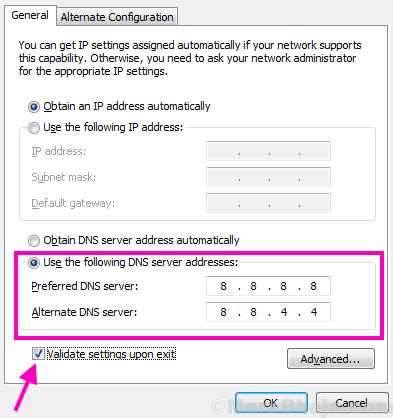
Када унесете горе поменуту ДНС адресу, одаберите Потврдите подешавања на излазу опција. Након тога кликните на У реду дугме за примену промењених ДНС поставки.
Сада поново покрените свој рачунар. Покрените прегледач Гоогле Цхроме на рачунару и покушајте да учитате било коју веб локацију. Да ли је ово решило грешку Цхроме ЕРР_НЕТВОРК_ЦХАНГЕД? Ако не, следећим начином ћемо убости онемогућити проки на вашем рачунару.
# 4 - Онемогућите прокси за исправљање грешке ЕРР_НЕТВОРК_ЦХАНГЕД у Цхроме-у
ЕРР_НЕТВОРК_ЦХАНГЕД Цхроме грешка може да се догоди ако се на рачунару користи поставка проки сервера. Ову грешку можете покушати да поправите онемогућавањем подешавања проксија. Цхроме вам даје могућност отварања проки подешавања рачунара путем Цхроме подешавања. Овде можете отворити проки поставке рачунара и извршити потребне промене. Испробајте следеће кораке:
Корак 1: Отворено Подешавања Цхроме-а мени. Да бисте то урадили, кликните на дугме Цхроме менија. То су 3 тачке које се налазе на десној страни адресне траке Цхроме-а. Ово ће отворити Цхроме опције менија, где морате кликнути на Подешавања дугме.
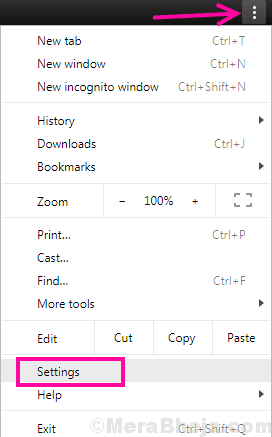
Корак 2: Овде, морате отворити Напредна подешавања мени Цхроме-а. Тхе Напредно Дугме менија је доступно на самом дну Подешавања мени. Кликните на њега да бисте проширили мени Напредна подешавања.

3. корак: У менију Напредна подешавања идите на Систем одељак. Овде ћете пронаћи Отворите подешавања проксија дугме; кликни на то. У старијим верзијама Цхроме-а, Отворите подешавања проксија дугме је обично доступно у Мреже одељак Цхроме-овог менија Напредна подешавања.
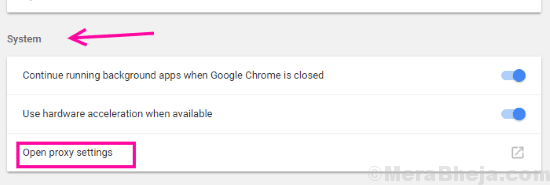
4. корак: Тхе Интернет својства отвориће се прозор. Овде, у Везе на картици ћете наћи а ЛАН поставке дугме; кликни на то.
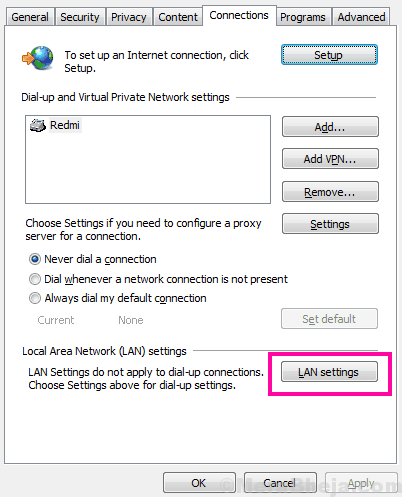
Корак 5: Отвориће се нови прозор. Ево, погледајте да ли Користите проки сервер за свој ЛАН опција је изабрана. Ако је тако, уклоните ознаку и одаберите Аутоматски откриј поставке опција. Када завршите, кликните на У реду дугме за примену промењених подешавања проксија.
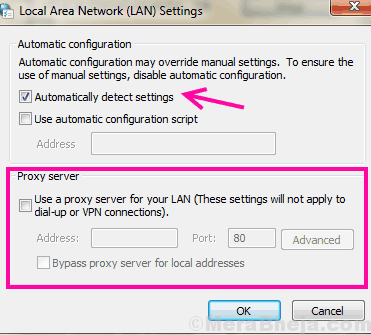
После тога мораћете поново да покренете рачунар. Отворите Цхроме и покушајте да се повежете са било којом веб локацијом. У случају да овај поступак није отклонио грешку Цхроме ЕРР НЕТВОРК ЦХАНГЕД, покушајте са следећим методом.
# 5 - Ажурирајте / поново инсталирајте управљачки програм мрежног адаптера да бисте поправили ЕРР_НЕТВОРК_ЦХАНГЕД Цхроме грешку
Ако је управљачки програм мрежног адаптера застарео или неисправан, то може бити разлог што у Цхроме-у добијате грешку ЕРР_НЕТВОРК_ЦХАНГЕД. Можете покушати да ажурирате управљачки програм мрежног адаптера и ако је управљачки програм већ ажуриран, помогло би поновно инсталирање. Следите доленаведене кораке за ажурирање управљачког програма мрежног адаптера:
Корак 1: Отвори Менаџер уређаја на рачунару. За ово притисните Виндовс + Кс кључеви заједно. Ово ће отворити Вин + Кс мени; одабери Девице Манагер одатле.
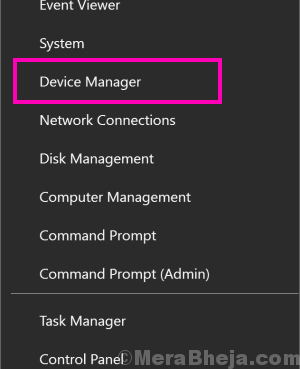
Корак 2: Пронађите Мрежни адаптери опција са листе управљачких програма у Менаџер уређаја. Проширите опцију Мрежни адаптери и одаберите управљачки програм за ЛАН или бежични Интернет, у складу са врстом везе коју користите. Сада кликните десним тастером миша на управљачки програм и одаберите Ажурирајте софтвер управљачког програма из менија десним кликом.
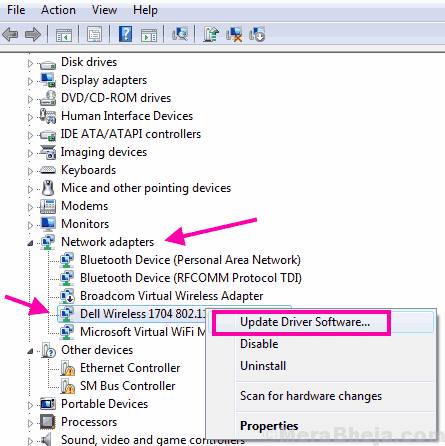
3. корак: Отвориће се нови прозор управљачког програма за ажурирање. Овде одаберите Претражите аутоматски ажурирани софтвер за управљачке програме опција. Започеће потрага за новијом верзијом инсталираног мрежног управљачког програма. Ако се пронађе, управљачки програм ће се аутоматски ажурирати.
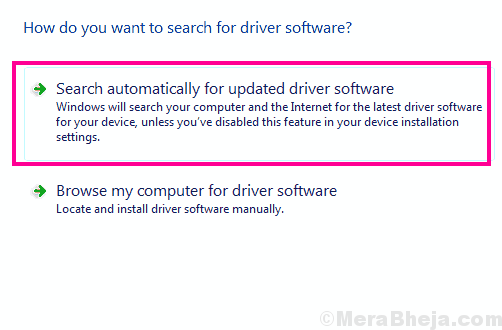
У случају да добијете поруку да је најновија верзија управљачког програма већ инсталирана, тада можете покушати да поново инсталирате управљачки програм.
Пре него што наставите са овим поступком поновне инсталације мрежног управљачког програма, преузмите нови мрежни управљачки програм да бисте га унапред инсталирали. За ово идите на веб локацију произвођача рачунара. Тамо потражите најновији управљачки програм компатибилан са вашим рачунаром и верзијом оперативног система Виндовс инсталираном на њему. Преузмите га и запамтите локацију на којој се чува.
За то следите горе поменуте кораке 1 и 2, али уместо да кликнете на Ажурирајте софтвер управљачког програма, кликните на Деинсталирај опција. Ово ће деинсталирати мрежни управљачки програм.
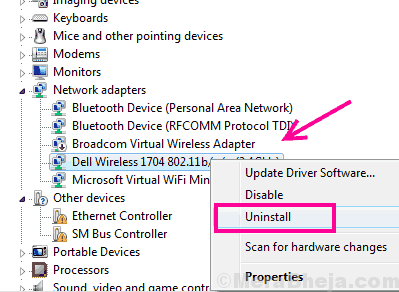
Сада идите у фасциклу која садржи ново преузети управљачки програм мрежног адаптера. Покрените га да бисте инсталирали управљачки програм мрежног адаптера на свој рачунар.
Када се поступак ажурирања или поновне инсталације заврши, поново покрените рачунар. Отворите Цхроме и тестирајте да ли интернет сада ради исправно. Ако и даље добијате грешку ЕРР_НЕТВОРК_ЦХАНГЕД, испробајте следећи метод.
# 6 - Избришите ВЛАН профиле
Можете да покушате да избришете тренутне ВЛАН профиле на рачунару да бисте се решили ЕРР_НЕТВОРК_ЦХАНГЕД Цхроме грешка. Следите ове кораке да бисте извршили овај метод:
Корак 1: Трцати Командна линија као администратор. За ово отворите Почетак мени и укуцајте Командна линија у пољу за претрагу Старт. На листи резултата претраживања кликните десним тастером миша Командна линија резултат, а затим изаберите Покрени као администратор из менија десним кликом. Када се од вас затражи дијалог за дозволу, притисните тастер да кључ.
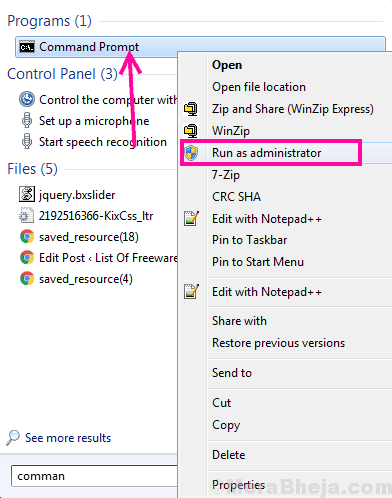
Корак 2: У Командна линија прозор који се отвори откуцајте следећу наредбу поменуту доле и притисните Ентер кључ:
нетсх влан прикажи профиле
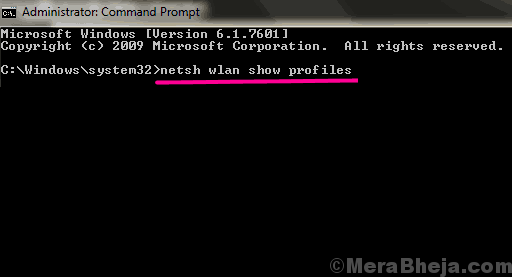
3. корак: Појавиће се листа свих ВЛАН профила на вашем рачунару.
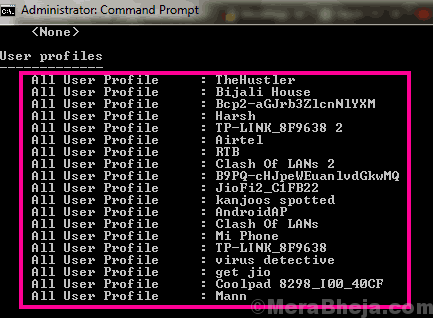
Сада користите следећу наредбу за брисање свих ВЛАН профила једног по једног:
нетсх влан делете профиле наме = "[ИМЕ ПРОФИЛА]"
На пример, ако желите да уклоните ВЛАН профил са именом АндроидАП, користите наредбу на следећи начин:
нетсх влан делете профиле наме = "АндроидАП"
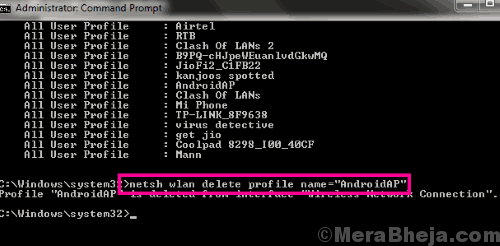
Следите методу и избришите све ВЛАН профиле.
Ово ће сада избрисати чак и тренутни ВЛАН профил. Можда ћете морати поново да се повежете са интернетом уносом његове лозинке. Једном када се повежете, отворите Цхроме и погледајте да ли је интернет почео да функционише или још увек добијате грешку ЕРР_НЕТВОРК_ЦХАНГЕД.
# 7 - Обришите податке прегледања Цхроме-а
Ако добијате ЕРР_НЕТВОРК_ЦХАНГЕД грешка конкретно у Цхроме-у, можете покушати да обришете податке прегледања Цхроме-а и видите да ли је грешка исправљена за вас. Ево корака које треба следити:
Корак 1: Тип цхроме: // подешавања у траци за адресу Цхроме-а, а затим притисните Ентер. Ово ће отворити Цхроме-ова подешавања.
Корак 2: Кликните на Напредно опција доступна на дну Подешавања мени за отварање Цхроме-а Напредна подешавања.

3. корак: Ево, иди на Приватност и сигурност и кликните на Обриши податке прегледања дугме.
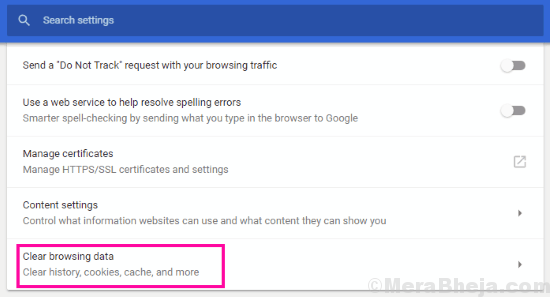
4. корак: Појавиће се нови искачући мени. Овде изаберите све опције за брисање свих података из Цхроме-а. У Обришите следеће ставке у падајућем менију изаберите Све време опција. Када завршите, кликните на Обриши податке дугме.
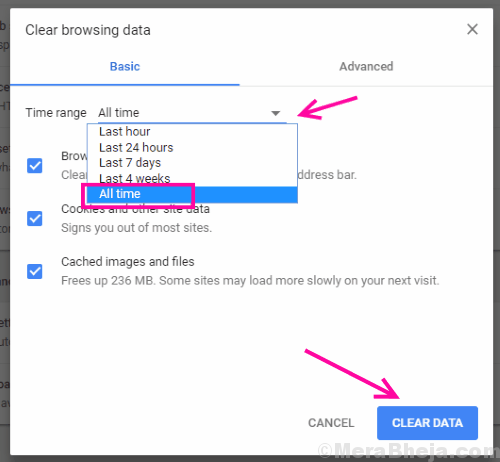
Када је чишћење завршено, поново покрените Цхроме и погледајте да ли је грешка још увек присутна.
Завршне речи
Док испробавате ове методе да бисте исправили ЕРР_НЕТВОРК_ЦХАНГЕД грешку у Цхроме-у, првих неколико метода ће се најчешће побринути за проблем. Чак и након испробавања свих метода, не можете да решите проблем, увек је добар корак да контактирате свог добављача Интернет услуга и обавестите га о проблему.


